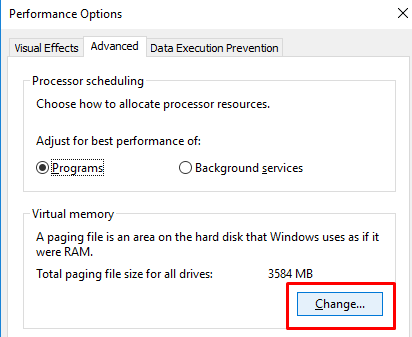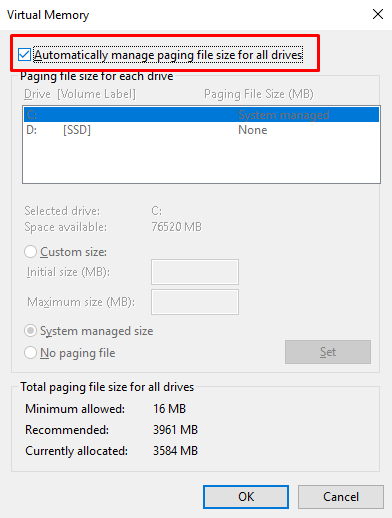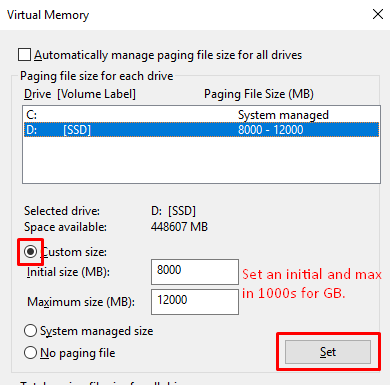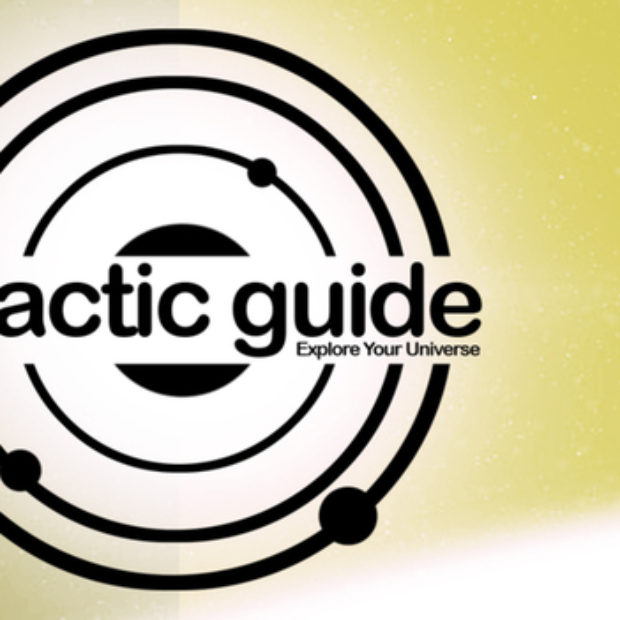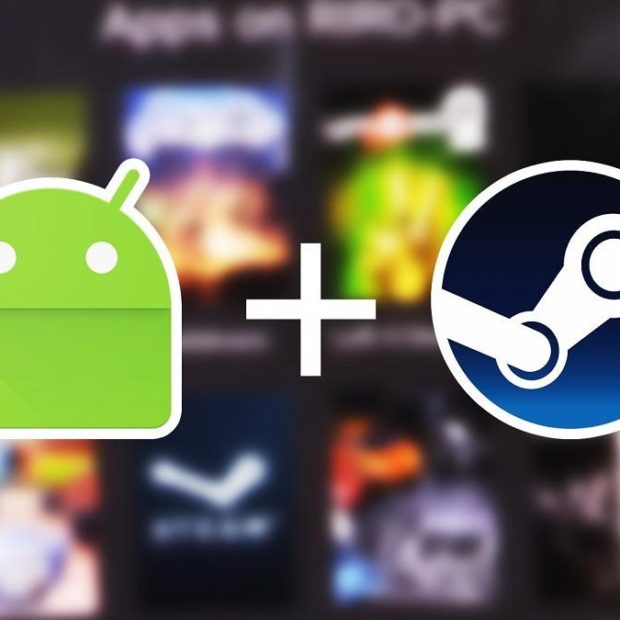Недостаточно памяти — установите файл подкачки
—————————————————————————
Недостаточно памяти — установите файл подкачки
Если вы получаете сообщение об ошибке «Недостаточно памяти», вам может потребоваться увеличить размер файла подкачки для Windows на самом быстром диске вашей системы с доступным пространством. Файл подкачки дает указание накопителю установить минимальный и максимальный объем для предоставления памяти этому конкретному диску и любым приложениям, запущенным на нем.
Эти инструкции описывают обновление вашего файла подкачки. Любые изменения, которые вы делаете, могут быть легко отменены. Если вы новичок в редактировании этих настроек, не паникуйте! Мы проведем вас через это.
Я ПОЛУЧИЛ СООБЩЕНИЕ ОБ НЕХВАТКЕ ПАМЯТИ!
Начиная с версии 3.1.1-LIVE.741247, мы добавили проверки памяти и обмен сообщениями, чтобы помочь уведомлять вас о проблемах с памятью. Что означает это сообщение? Ваша система использует максимально доступную память. Это может происходить из-за утечки памяти в Star Citizen или из-за того, что Star Citizen использует другие приложения, использующие память.
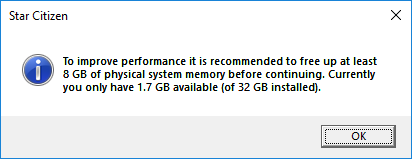
(Объем оперативной памяти зависит от вашей системы.)
ПОЧЕМУ Я ПОЛУЧАЮ ОШИБКИ ПАМЯТИ?
Даже если у вас 16 ГБ ОЗУ (минимум рекомендуется для Star Citizen), у вас есть другие запущенные процессы, которые потребляют ОЗУ во время игры. Все эти программы или действия будут занимать память: потоковое видео или музыка, запуск веб-браузера, сервисы, работающие в фоновом режиме, такие как battle.net или Steam, запуск других программ для захвата вашего видео или потока в Интернете и т. д.
Мы также исследуем утечки памяти в игре, которые увеличивают потребление памяти по мере того, как вы играете дольше или когда вы находитесь в определенных местах.
КАК МНЕ ЭТО ИСПРАВИТЬ?
- Проверьте, сколько памяти у вас есть. Вы можете проверить через DXDiag и информацию о вашей системе.
- Отслеживайте, где эти проблемы с памятью возникают в игре. Они могут быть из-за утечки памяти в Star Citizen. Мы исследуем и работаем над устранением этих утечек во всех игровых и серверных местах в текущих сборках PTU и внутренней разработке.
- Проверьте и закройте дополнительные приложения, работающие и поедающие память. Например, отключите все потоки, закройте другие программы во время игры в Star Citizen.
- Убедитесь, что ваша графическая карта используется Star Citizen. Вы можете проверить это в своей панели управления Nvidia или AMD.
- Убедитесь, что у вас достаточно места на жестком диске. Вашему файлу подкачки понадобится 20 ГБ и больше свободного места на жестком диске, или 10 ГБ на диске SSD.
МОДИФИКАЦИЯ ФАЙЛА ПОДКАЧКИ ДЛЯ ПАМЯТИ
Эти инструкции описывают обновление вашего файла подкачки. Любые изменения, которые вы делаете, могут быть легко отменены. Если вы новичок в редактировании этих настроек, не паникуйте. Мы проведем вас через это. Если вы уже внесли эти изменения, вам не нужно делать их снова.
ИСПОЛЬЗОВАНИЕ АВТОМАТИЧЕСКИХ НАСТРОЕК PAGEFILE
Самый простой вариант — убедиться, что он установлен на автоматический.
- Перейдите в меню «Пуск» и нажмите « Настройки» .
- Тип производительности .
- Выберите « Настроить внешний вид и производительность Windows» .
- В новом окне перейдите на вкладку « Дополнительно » и в разделе « Виртуальная память » нажмите « Изменить» .

- Убедитесь, что вы включили / выбрали Автоматически управлять размером файла подкачки для всех дисков вверху.
- Если вы изменили настройку, нажмите OK, чтобы сохранить новые настройки.

УСТАНОВИТЬ КОНКРЕТНЫЙ РАЗМЕР ФАЙЛА ПОДКАЧКИ
По желанию, чтобы обеспечить больше памяти для диска с установленным Star Citizen, вы можете установить нестандартный размер. Мы рекомендуем это для игроков с 16 ГБ памяти.
- Перейдите в меню «Пуск» и нажмите « Настройки» .
- Тип производительности .
- Выберите « Настроить внешний вид и производительность Windows» .
- В новом окне перейдите на вкладку « Дополнительно » и в разделе « Виртуальная память » нажмите « Изменить» .
- Снимите флажок « Автоматически управлять размером файла подкачки для всех дисков» вверху.
- Выберите диск с установленным Star Citizen.
- Нажмите Custom и введите диапазон размеров. Например, для 16 ГБ вы можете ввести начальный размер 8000 МБ и максимальный размер 12000 МБ. Помните, что это в МБ, поэтому вам нужно увеличить цифры на 1000 для ГБ.
- Нажмите Set, затем Ok .

—————————————————————————
Другие статьи в этом разделе
- Windows - Установить разрешения для папки
- Недостаточно памяти - установите файл подкачки
- Необходимые файлы Windows и конфигурации программного обеспечения для Star Citizen
- Неподдерживаемые приложения, периферийные устройства и оверлеи
- Отправить внутриигровые файлы в техническую поддержку RSI
- Проблемы со звуком у NVIDIA HDMI
- Проверьте обновление Windows
- Требования к игре и запуску
- Устранение неполадок управления полетом
—————————————————————————
БАЗА ЗНАНИЙ \ Технические вопросы, ошибки при загрузке и установке \ Техническая информация о игре и её установке